WiFi Explorer や他の無線スキャン ツールでは、信号強度を dBm またはパーセント値で表示するオプションが用意されています。 このブログの目的は、WiFi Explorerでのこの変換プロセスについて説明することです。 また、WiFi エクスプローラーでのパーセント値が、他のツールで見る値と比較したときに、なぜそれほど違って見えるのかを明らかにするのに役立つはずです。 この値は、信号が受信されている送信電力の割合を表していると仮定してみましょう。 例えば、AP が 100 mW で送信している場合、90% は 90 mW で送信信号を受信していること、80% は 80 mW で受信していることを意味し、以下同様です。 物理学とアイザック・ニュートンの逆二乗則により、信号は送信機からわずか数メートルの範囲で非常に急速に減衰し、受信機では常に 1 mW 未満で測定されるため、この方法でパーセント値を使用することは非現実的です。 dBmは比較の単位で、信号を1ミリワットの電力と比較するために使用します。 これにより、非常に大きな値と非常に小さな値の両方を短い形式で表現することができます:
| 電力(dBm) | 電力(mW) | |
|---|---|---|
| -40 | 0.0001 | |
| -30 | 0.01 | 0.0001 0.0001 0.0001 0.0001 0.0001 0.0001 |
| -20 | 0.0100 | |
| -10 | 0.1000 | |
| 0 | 1.0000 | |
| 10 | 10.0000 | |
| 20 | 100.0000 | |
| 30 | 1000.0000 | |
| 40 | 10000.0000 |
式を使ってミリワット値を dBm に変換できます:
PdBm = 10 x log10(PmW)
逆の方法で、dDm をミリワット値に変換するには、次のようになります:
PmW = 10(PdBm/10)
The context of 802.PdW = 10(PdBm/10) The network of 802.PdW = 10(PdBm/10) The network in 802.PdW = 10(PdBm/10)
The network in 9510 The network in 9510 式を使ってミリワットの数値を dBm に変換できます。11 ネットワークでは、-40 dBm (0.0001 mW) で受信した信号は非常に強い信号と見なされ、-80 dBm (0.00000001 mW) で受信した信号は非常に弱いと見なされます。 ここまでで、dBmの値が0に近いほど信号が強いと結論付けられるでしょう。 また、実際のところ、一般的なdBmの測定範囲は、およそ-20 dBmから-95 dBmまでです。 20dBmという高い信号強度を確認するには、APのすぐそばにいなければなりませんが、一方で、どの程度の弱い信号を受信機で「聞く」ことができるかは、受信機の感度とノイズフロア(背景雑音)に依存します。
この時点で、たとえば、0 dBm = 100%、-1 dBm = 99%、-2 dBm = 98%、…、-98 dBm = 2%、-99 dBm = 1%、信号なし = 0%のように、dBm 値をパーセントで表現する簡単な 1 対 1 変換を実行するのは自然だと思われます。 モデルを調整して,実際に予想される dBm 値の範囲のみを考慮することもできます。 たとえば、最大信号強度を -20 dBm、最小信号強度を -85 dBm とすると、パーセント値は次のように線形補間を使用して計算できます:
percent = 100 x (1 – (PdBm_max – PdBm) / (PdBm_max – PdBm_min))
このアプローチでの問題は、RF 信号が非線形に伝播することです! たとえば、-40 dBm の受信信号値を考えてみましょう。 線形モデルを使用する場合、信号強度は 60% に相当し、これはあまり強い信号ではないと考えられますが、実際にはそうです。 40 dBmでは、信号が強いだけでなく、ネットワークは非常に高い送信レートを達成できます(理想的な環境を仮定しています)。 したがって、線形モデルを使用することは適切ではありません。
WiFi Explorer では、どのように変換するのですか? 数年前、dBmからパーセントへの変換とそれをWiFi Explorerで実装する方法について調べているときに、Signal Quality as a Percent for IPW2200というタイトルの文書に出会いました。 このドキュメントでは、著者は様々な変換モデルについて説明しています。先ほど説明した線形モデル、様々な信号レベルにおけるネットワークのパフォーマンスに関する認識(素晴らしい、非常に速い、遅い、関連性がないなど)に基づいたルックアップテーブル、そして二次モデルなどです。 説明したようなルックアップテーブルは非常に主観的ですが (あなたにとって「速い」と認識されるものは、他の人にとって同じではないかもしれません)、二次モデルは、dBm、パーセント値、およびさまざまな信号レベルにおけるネットワークの品質に対するユーザーの期待値の間の数学的で一貫したマッピングを提供するように思われます。 モデルのパラメーターは、私自身の観察に基づいて調整されました。モデルの精度が最高でないかもしれないという議論はまだありますが、ルックアップテーブルよりも一貫性があり、線形変換よりも優れていると思います。特に、ユーザーの観点からだけでなく、元の dBm 測定にどのように関連するのか、75%の信号強度が何を意味するのかという質問を再度自問してみると、このモデルの方が優れています。
WiFi Explorer で使用されている線形モデルと二次モデルの比較を以下に示します。
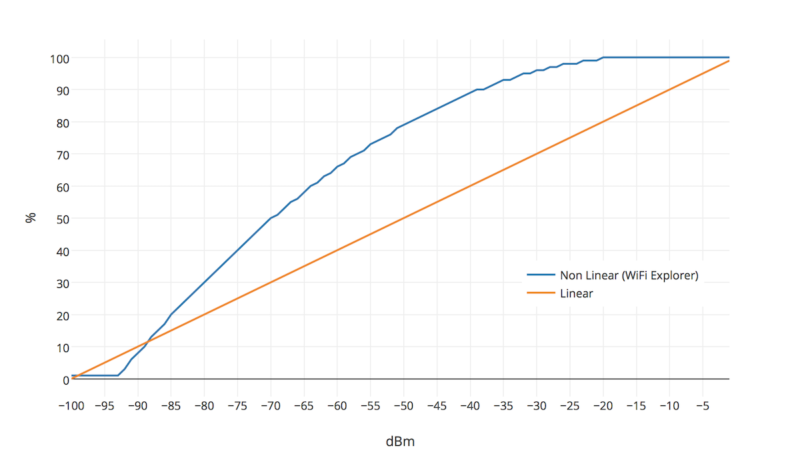
また、参考までに、このモデルから生成される dBm – パーセント値マッピングのリストをここに掲載します。
| dBm | Percentage | dBm | Percentage | dBm | Percentage | ||
|---|---|---|---|---|---|---|---|
| -1 | 100 | -26 | 98 | -51 | 78 | -76 | 38 |
| -2 | 100 | -27 | 97 | -52 | 76 | -77 | 36 |
| -3 | 100 | -28 | 97 | -53 | 75 | -78 | 34 |
| -4 | 100 | -29 | 96 | -54 | 74 | -79 | 32 |
| -5 | 100 | -30 | 96 | -55 | 73 | -80 | 30 |
| -6 | 100 | -31 | 95 | -56 | 71 | -81 | 28 |
| -7 | 100 | -32 | 95 | -57 | 70 | -82 | 26 |
| -8 | 100 | -33 | 94 | -58 | 69 | -83 | 24 |
| -9 | 100 | -34 | 93 | -59 | 67 | -84 | 22 |
| -10 | 100 | -35 | 93 | -60 | 66 | -85 | 20 |
| -11 | 100 | -36 | 92 | -61 | 64 | -86 | 17 |
| -12 | 100 | -37 | 91 | -62 | 63 | -87 | 15 |
| -13 | 100 | -38 | 90 | -63 | 61 | -88 | 13 |
| -14 | 100 | -39 | 90 | -64 | 60 | -89 | 10 |
| -15 | 100 | -40 | 89 | -65 | 58 | -90 | 8 |
| -16 | 100 | -41 | 88 | -66 | 56 | -91 | 6 |
| -17 | 100 | -42 | 87 | -67 | 55 | -92 | 3 |
| -18 | 100 | -43 | 86 | -68 | 53 | -93 | 1 |
| -19 | 100 | -44 | 85 | -69 | 51 | -94 | 1 |
| -20 | 100 | -45 | 84 | -70 | 50 | -95 | 1 |
| -21 | 99 | -46 | 83 | -71 | 48 | -96 | 1 |
| -22 | 99 | -47 | 82 | -72 | 46 | -97 | 1 |
| -23 | 99 | -48 | 81 | -73 | 44 | -98 | 1 |
| -24 | 98 | -49 | 80 | -74 | 42 | -99 | 1 |
| -25 | 98 | -50 | 79 | -75 | 40 | -100 | 1 |
